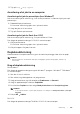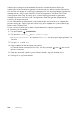Users Guide
Udskrivning |
213
3 Tryk på Stop Stop opgave.
Annullering af et job fra en computer
Annullering af et job fra proceslinjen (kun Windows
®
)
Når du sender et job til udskrivning, vises et lille printerikon i nederste højre hjørne på
proceslinjen.
1 Dobbeltklik på printerikonet.
En liste over udskrivningsjobs vises i printervinduet.
2 Vælg det job, du vil annullere.
3 Tryk på <Delete> på tastaturet.
Annullering af et job fra Dock (kun OS X)
Når du sender et job til udskrivning, vises printerikonet i Dock.
Den følgende procedure bruger OS X 10.10 som eksempel.
1 Klik på printerikonet.
En liste over udskrivningsjobs vises i printervinduet.
2 Klik på knappen Slet job til venstre.
Dupleksudskrivning
Med funktionen til dupleksudskrivning kan du udskrive på begge sider af et ark papir.
BEMÆRK:
• Dupleksfunktionen understøtter ikke tykt omslagspapir, tykt bestrøget papir, etiketter og
konvolutter.
Brug af dupleksudskrivning
For Windows
®
:
Den følgende procedure bruger et typisk Windows
®
-program i Windows
®
7/Windows
®
10 som eksempel.
1 Åbn den fil, du vil udskrive.
2 Åbn udskrivningsdialogboksen via programmet.
3 Vælg printerdriveren, og klik derefter på Præferencer Generelt.
4 Vælg en papirbakke på rullelisten Papirkilde.
5 På rullelisten Dupleks skal du vælge Vend på kort kant eller Vend på lang kant.
BEMÆRK:
• Se
“
Vend på kort kant
”
og
“
Vend på lang kant.
”
for detaljer om Vend på kort kant og Vend på
lang kant.
6 Klik på OK Udskriv.
For OS X:
Den følgende procedure bruger TextEdit i OS X 10.10 som eksempel.